Hvordan få klassiske ikoner på Alt + Tab på Windows 10
På Windows 10 åpner snarveien Alt + Tab en app-switcher. Den viser deg et stort forhåndsvisningsvindu for hver app du har åpnet. Hvis du fortsetter å holde nede Alt-tasten og veksle på Tab-tasten, kan du bla gjennom de forskjellige appene og velge hvilken du vil bytte til. Windows brukes til å vise ikoner for appene på et tidspunkt. De forhåndsvisning av vindu er et noe nytt tillegg. Hvis du foretrekker å se de klassiske ikonene på Alt + Tab, kan du gjenopprette dem med en registernøkkel.
Dette er hva du normalt ser når du trykker på Alt + Tab.
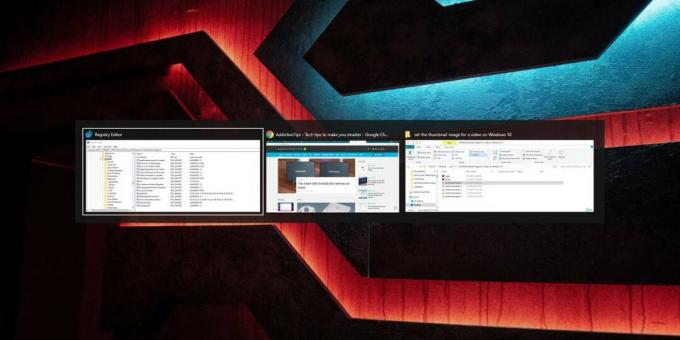
Klassiske ikoner på Alt + Tab
Åpne registerredigereren med administratorrettigheter, og naviger til følgende nøkkel.
HKEY_CURRENT_USER \ Software \ Microsoft \ Windows \ Currentversion \ Explorer
Høyreklikk Explorer-tasten og velg Ny> DWORD (32-biters) verdi. Gi den nye verdien navn
AltTabSettings
Dobbeltklikk på den og sett verdien til 1 for å få klassiske ikoner på Alt + -fanen.
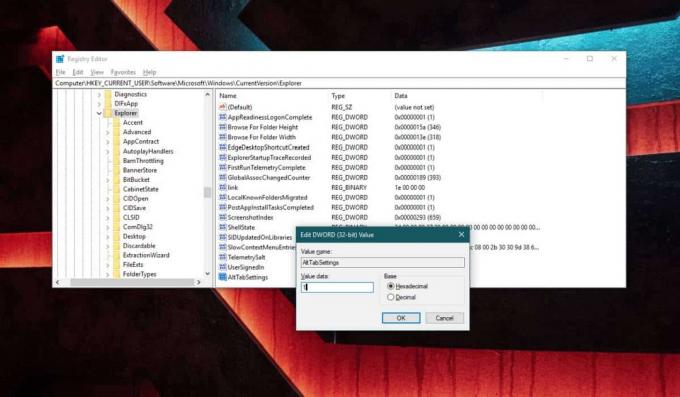
Start Windows Explorer på nytt for å utføre endringen. For å starte Windows Utforsker på nytt, åpner du Oppgavebehandling og går til Prosesser-fanen. Se etter, og velg Windows Utforsker. Klikk på Start på nytt nederst til høyre, og når du neste gang trykker på tastatursnarveien Alt + Tab, vil du se følgende app-switcher.

Denne app-veksleren er mye mindre enn større forhåndsvisninger av vinduet du får som standard. Man kan hevde at det er mindre nyttig siden du ikke kan se hva som er åpent i appen, men for brukere som synes det er lettere å identifisere en app etter ikonet snarere enn innholdet, de klassiske ikonene er mye bedre. Det er dessverre ingen måte å få ikonene til å vises større, noe som er synd. Den klassiske ikonvisningen er nyttig for både å identifisere apper og for å få plass til flere apper i samme skjermplass.
Forhåndsvisningen av vinduer pleier å ordne forhåndsvisningene i forskjellige oppsett for å imøtekomme dem alle. Estetisk er det ikke noe galt med det, men fra et produktivitetssynspunkt er konsistensen alltid bedre.
Det er en annen, om enn liten fordel ved å bruke klassiske ikoner på Alt + Tab. Når du bruker Alt + Tab, med de klassiske ikonene, forblir oppgavelinjen synlig. Det er ikke så veldig bra, men det lar deg se hvilke apper som er åpne på den gjeldende skjermen hvis du bruker flere skjermer eller virtuelle stasjonære maskiner.
Du kan reversere endringen ved å slette registernøkkelen du opprettet, eller du kan endre verdien fra 1 til 0. Forsikre deg om at du starter Windows Utforsker på nytt etter hver endring.
Søke
Siste Innlegg
BuddyBackup: Sikkerhetskopiere viktige data til dine venner og familie datamaskiner
Sikkerhetskopiering av filer og mapper er veldig viktig. Du vet ald...
Ta frem utklippstavleelementene for å lime inn tekst hvor som helst
Et program som kan stable opp utklippstavleelementer vil hjelpe deg...
Få en RGB- eller HTML-kode for farger på skjermen med skyggevariasjoner
Fargevalgverktøy er rikelig tilgjengelig for nesten alle stasjonære...



